Kako dodati emotikone poruka na Facebook Messenger

Kako dodati emotikone poruka na Facebook Messenger. Otkrijte kako koristiti razne emotikone za poboljšanje komunikacije.
Microsoft Teams, OneDrive i SharePoint uključeni su u paket pretplate na Microsoft 365, što vam pomaže da učinkovito radite i surađujete na daljinu. Naučimo uz Download.vn kako najbolje koristiti alate za daljinsku suradnju u Microsoft 365 !

Kako kombinirati Microsoft Teams, OneDrive i SharePoint
Kako koristiti Microsoft Teams, OneDrive, SharePoint za rad na daljinu
Microsoft Teams sveobuhvatan je alat za komunikaciju i suradnju. Vi i vaši suigrači možete upravljati mnogim aspektima svog projekta izravno u timovima. Od grupnih sastanaka, izravnih poziva, tekstualnih poruka, otvaranja datoteka do zajedničkog rada, sve je to iznimno praktično.
Microsoft Teams izvrsna je aplikacija za pozivanje i održavanje grupnih sastanaka. Možete zakazati sastanke u Outlook kalendaru za određenu grupu.
Microsoft Teams će automatski slati obavijesti relevantnim članovima kako nitko ne bi propustio važan sastanak.
Prilikom slanja SMS-ova možete označiti relevantnu osobu s porukom s @ime kako ne bi propustila sadržaj ili zadatke koje treba izvršiti.
Tijekom sastanka na Teams-u kliknite gumb Dijeli sadržaj da biste podijelili resurse na svom računalu. Microsoft Teams vam omogućuje dijeljenje:
Javni timski kanali omogućuju vam slobodnu suradnju s vanjskim ljudima. Na primjer, stvorite javni tim za grafički dizajn ili razvoj aplikacija u kojem ćete surađivati s partnerskim programerima.
Kada morate raditi izvan projekta s partnerom, trebali biste stvoriti privatni grupni kanal za članove. Možete dijeliti datoteke, raspravljati o idejama i donositi odluke koje su izvan opsega odluka vašeg partnera.
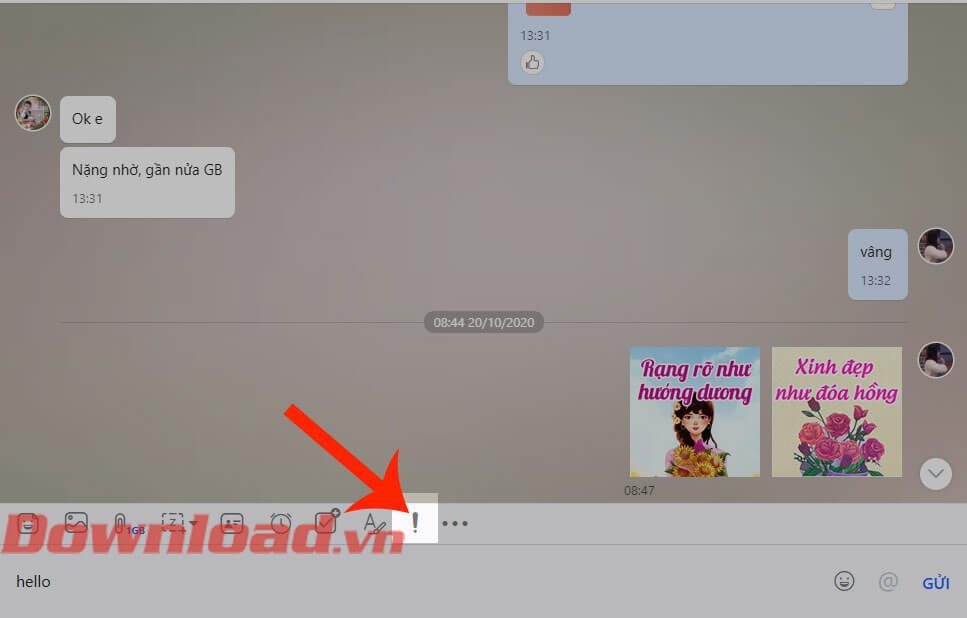
OneDrive sučelje
OneDrive je Microsoftov servis za pohranu u oblaku s izvrsnom sigurnošću podataka. Ovaj alat pomaže članovima tima da lako pristupe projektnim datotekama i dokumentima s bilo kojeg mjesta.
Prilikom formiranja tima na Microsoft Teams, OneDrive postaje zadani alat u oblaku. Možete iskoristiti sljedeće značajke za suradnju s udaljenim timovima:
Upravljajte dozvolama za dijeljenje na OneDriveu
Možete stvoriti zajedničke biblioteke za svaki projekt. Zatim dodajte povezane članove. Sada svi članovi mogu vidjeti datoteke koje stvorite ili prenesete u ovu biblioteku.
OneDrive aplikacije sinkroniziraju vaš uređaj s oblakom i automatski spremaju najnovije datoteke na vaš lokalni disk. Stoga vi i vaši suigrači možete zajedno raditi na projektnim dokumentima čak i ako nakratko izgubite internetsku vezu. Međutim, suradnja u stvarnom vremenu nije podržana izvan mreže.
Vi imate potpunu kontrolu nad podacima. Ako ne dijelite datoteke u Teams grupi ili knjižnici na OneDriveu, vaše su datoteke potpuno privatne. Ako hitno trebate dijeliti datoteke, samo povucite i ispustite datoteke u dijeljenu mapu ili grupu Teams.
Možete postaviti prava pristupa projektnim datotekama i dokumentima, poslati poveznice na sadržaj nekim članovima, ne nužno cijelom timu. Zatim ograničite učitavanje sadržaja, samo pretpregled ili bilo koju postavku koju želite.
Urednici, izdavači i voditelji projekata mogu smanjiti svoje radno opterećenje označavanjem dokumenata. Ako samo uređujete nacrt objave i trebate nekoga tko će dodati povijesne podatke sadržaju, jednostavno ih spomenite u dokumentu s @name.
Označena osoba će primiti automatsku e-poštu s vezom na tu datoteku i komentar. Ova značajka pomaže i vama i cijelom vašem timu da uštedite značajno vrijeme.
Možete smanjiti vrijeme potrebno za izradu i pregled sadržaja prebacivanjem na uređivanje u stvarnom vremenu. Ova je metoda iznimno učinkovita kada je potrebna grupna suradnja na velikim sadržajnim projektima.
Vi i vaši suigrači možete otvoriti istu Excel, Word ili PowerPoint datoteku u web pregledniku. Svi suradnici vide svaku učinjenu promjenu.
Microsoft SharePoint možete koristiti kao zadani intranet portal za bilo koji projekt. SharePoint vam pomaže sigurno implementirati zadatke, izvješća, tijekove rada i distribuirati određene projekte na mreži bez potrebe za upravljanjem pozadinskim poslužiteljima.
Ispod je popis preporučenih SharePoint značajki za potpuno udaljeni rad:
Na SharePointu možete lako upravljati projektnim podacima kao što su dokumenti, datoteke, fotografije, sredstva dizajna, telefonski/e-mail kontakti i videozapisi, pa čak i stvoriti segmente za svaku datoteku.
Možete dodati pretraživanje temeljeno na metapodacima kako bi članovi tima mogli jednostavno otvarati datoteke bilo gdje. Korisnici također mogu pregledavati datoteke u mobilnoj aplikaciji SharePoint.
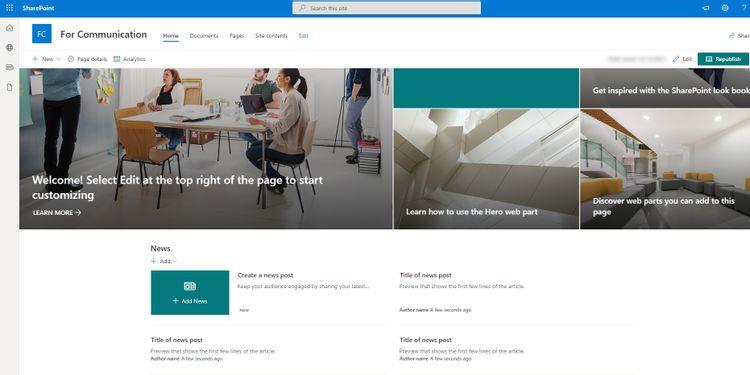
Stranica za komunikaciju na SharePointu
SharePoint možete koristiti za vizualnu komunikaciju. Na primjer, stvorite različite komunikacijske stranice na svom intranetu za publiku poput članova tima, kupaca, dobavljača itd.
Sada možete objavljivati ažuriranja o projektima, proizvodima i uslugama na relevantnim stranicama jednim klikom. Komunikacijske stranice SharePoint također podržavaju objavljivanje statusa projekta i prikupljanje komentara od partnera.
Web-mjesta sustava SharePoint također vam omogućuju dodavanje događaja u kalendar, vremenske trake i zadatke upravljanja projektima.
Na SharePointu možete postaviti različite razine i pravila dijeljenja. Na primjer, dodijelite prava uređivanja članovima, a puna prava upravljanja stranicama projekta na SharePointu partnerima.
Gore su prijedlozi o tome kako koristiti Microsoft Teams, OneDrive i SharePoint u isto vrijeme za učinkovit zajednički rad . Nadamo se da vam je članak koristan.
Kako dodati emotikone poruka na Facebook Messenger. Otkrijte kako koristiti razne emotikone za poboljšanje komunikacije.
Kako koristiti WiFi AR za provjeru snage Wi-Fi-ja, WiFi AR je jedinstvena aplikacija koja vam omogućuje provjeru jačine signala bežične mreže koristeći proširenu stvarnost.
Upute za pronalaženje spremljenih videa na Facebooku. Ako nakon spremanja videa u Facebookovu arhivu ne znate kako ga ponovno pogledati, ovaj vodič će vam pomoći.
Upute za uključivanje livestream obavijesti na Instagramu. Saznajte kako primati obavijesti o prijenosima uživo na Instagramu putem našeg jednostavnog vodiča.
Saznajte kako jednostavno možete izraditi naljepnice i ispisane omotnice u programu Word 365 / 2019 / 2016.
Detaljne upute za objavljivanje više fotografija na istoj Facebook priči. Saznajte kako učinkovito koristiti ovu značajku.
Kako koristiti efekte u programu Adobe Premiere Pro, efekte možete lako primijeniti kroz našu detaljnu uputu.
Prečaci u Blenderu koje korisnici trebaju znati. Ovaj vodič sadrži ključne prečace koji vam olakšavaju rad u Blenderu.
Saznajte kako provjeriti matičnu ploču računala koristeći različite metode - od naredbenog retka do CPU-Z. Ova uputa je korisna ako planirate nadogradnji vašeg osobnog računala.
Upute za izradu titlova za videozapise pomoću CapCuta. Ovaj članak će vam pokazati kako jednostavno uključiti titlove na Capcutu.








